Suicaアプリのログインパスワードを忘れた時の再設定方法
| category:Apple Pay | Posted by: | 更新日:2021年1月27日 公開日:2018年2月4日 |
ここでは、iPhoneのsuicaアプリのログインパスワードを忘れた時の再設定方法をご紹介しています。
iPhoneでsuicaアプリは、起動する時に、suicaアプリのログインパスワード(モバイルsuicaのパスワード)を入力する必要があります。
また、suicaアプリが起動していても、40分以上操作が行われていないとsuicaアプリに切り替えた時点で、ログインパスワードの入力が必要になります。
iPhoneの場合、TouchIDを設定してあり、suicaアプリのログインでTouchIDの使用を有効設定している場合には、仮にsuicaアプリのログインパスワードを忘れていても、suicaアプリを開くことができますが、suicaアプリのパスワード再設定画面で忘れたしまった現在設定されているログインパスワードの入力が求められので、suicaアプリ画面からパスワードの再設定を行うことは出来ません。
TouchIDの使用を有効にしてあっても、suicaアプリのログインパスワードを忘れてしまった場合には、ログインパスワードの再設定を行う必要があります。
また、suicaアプリのログインパスワードは、複数回以上パスワードの入力を間違うと「しばらく経ってからやり直してください。」とメッセージが表示され、suicaログインパスワードが24時間ロックがかかり、suicaアプリにログイン出来なくなります。24時間経過すれば、再度ログイン画面は表示されますが、注意しましょう。
suicaアプリのログインパスワードがロックされ、24時間経過するまで待てない場合には、コールセンターでsuicaアプリのログインパスワードをリセットしてもらうことも出来ます。
suicaアプリのログインパスワードの再設定方法
suicaアプリのログインパスワード(モバイルsuica会員登録のパスワード)の再設定する方法は、次の二つのどちらかの方法で行います。
- モバイルsuica登録メールアドレスを利用してパスワードの再設定する
- モバイルsuicaコールセンターに電話してログインパスワードをリセットしてもらう
- suicaアプリ画面でパスワード忘れた方をタップする
- suicaパスワードの再登録依頼メールを送信する
- suicaパスワード再登録のメールを受信して、suicaパスワード再登録画面を開く
- モバイルsuica会員の本人確認を行う
- 新しいsuicaパスワードを設定登録する
- Suicaアプリのログインパスワードを忘れた時の再設定方法のページ先頭に戻る
- apple Payの機能と基礎知識ページを表示する。
- suicaアプリの設定方法のページを表示する。
- Apple Payに関する記事一覧ページを表示する。
1.モバイルsuica登録メールアドレスを利用したログインパスワードの再設定方法
モバイルsuica登録メールアドレスを覚えていて、suicaアプリのインストールされているiPhoneでその登録メールアドレスに受信したメールを見ることが出来る場合には、こちらの方法の次の操作手順で、ログインパスワードの再設定を行います。
1.suicaアプリ画面でパスワード忘れた方をタップする
suicaアプリのログイン画面を開きます。
パスワードの入力のためにキーボードが表示されていると思いますので、キーボード以外の部分を指でタップして、キーボードを消します。
キーボードを消すと、画面の下に、「パスワードを忘れた方」というところがありますので、そこを指でタップします。
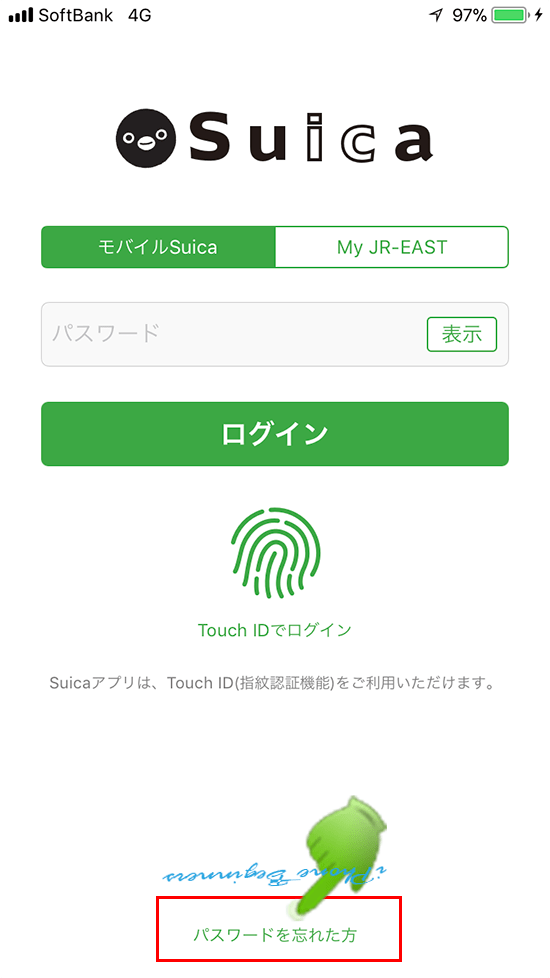
2.suicaパスワードの再登録依頼メールを送信する
suicaパスワードの再登録画面が表示されますので、画面左上部の次へを指でタップして、携帯情報端末の情報で登録したメールアドレスの入力画面を表示させます。
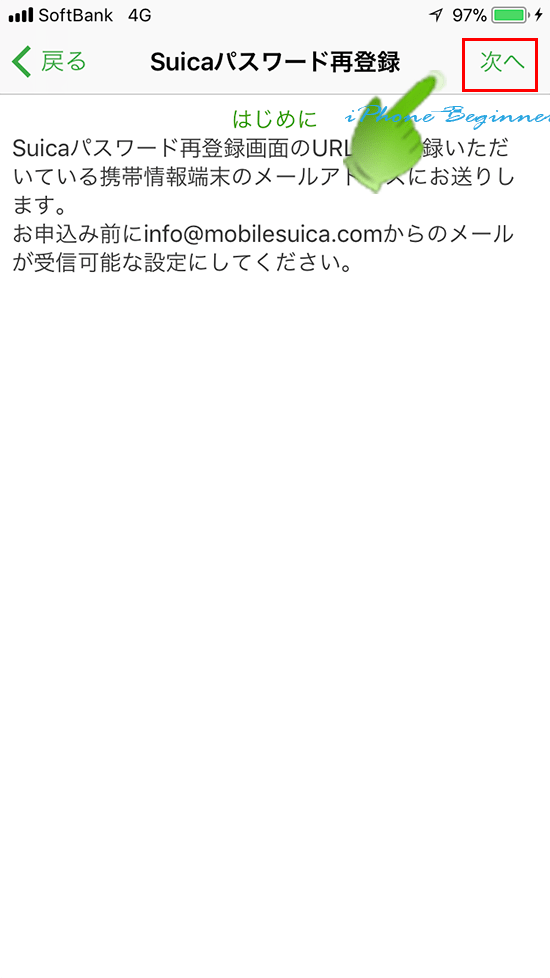
suicaパスワードを再登録するには、携帯情報端末の情報で登録した登録メールアドレスで現在のパスワードのリセットと新しいsuicaパスワードの登録画面のURLを送信してもらう必要があります。
携帯情報端末のメールアドレスに、登録してあるメールアドレスを入力して、画面左上に表示されている次へアイコンを指でタップします。
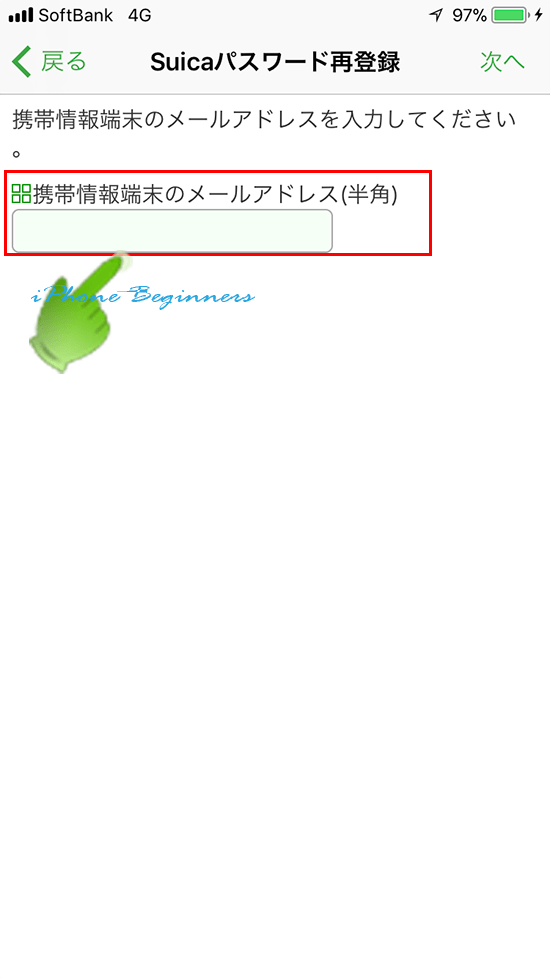
suicaパスワード再登録申し込みの確認画面が表示されますので、申込むの部分を指でタップしてsuicaパスワードの再登録を申し込みます。
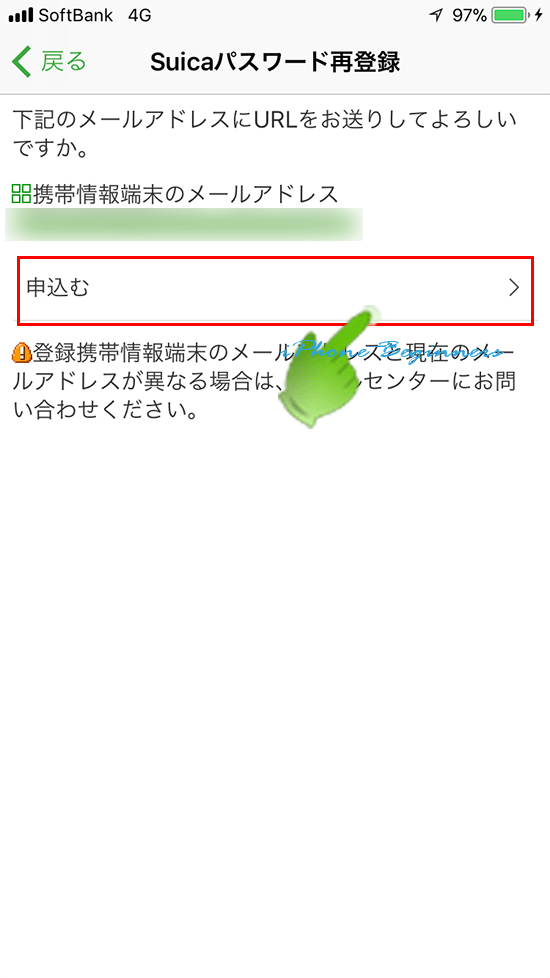
3.suicaパスワード再登録のメールを受信して、suicaパスワード再登録画面を開く
iPhoneのメッセージアプリまたは、メールアプリで、suicaパスワードの再登録のメールを受信します。
メールの最後に、suicaパスワード再登録画面のURLが記載されているので、そこを指でタップして、suicaパスワード再登録画面を表示させます。
suicaパスワードの再登録は、suicaアプリで行うため、suicaアプリが開いていない場合には、suicaアプリへの切り替え確認の画面が表示されますので、開くを指でタップします。
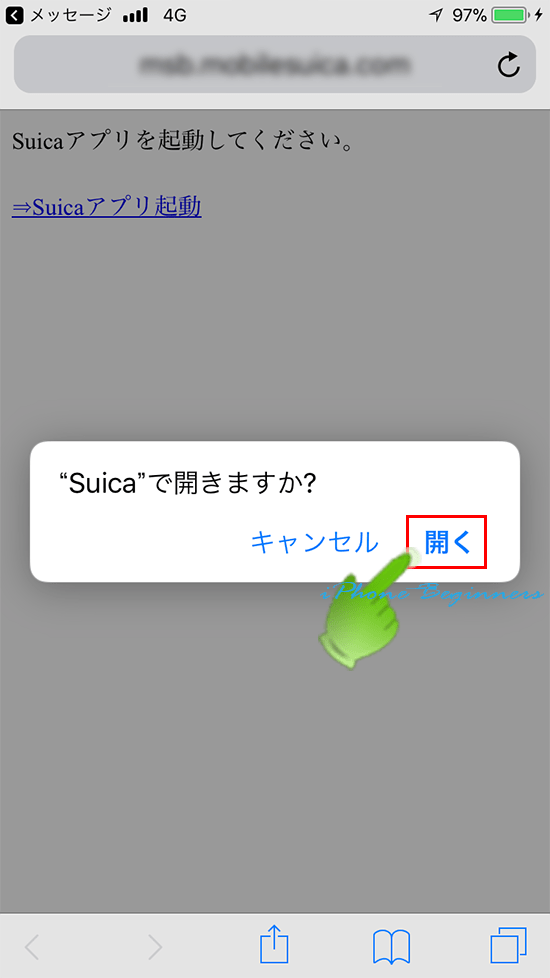
4.本人確認を行う
パスワードの再登録するには、モバイルsuica会員の本人確認をしてからでないと行えません。
本人確認入力画面が表示されますので、氏名、生年月日、郵便番号、秘密の質問を入力して、画面右上に表示されている「次へアイコン」を指でタップします。
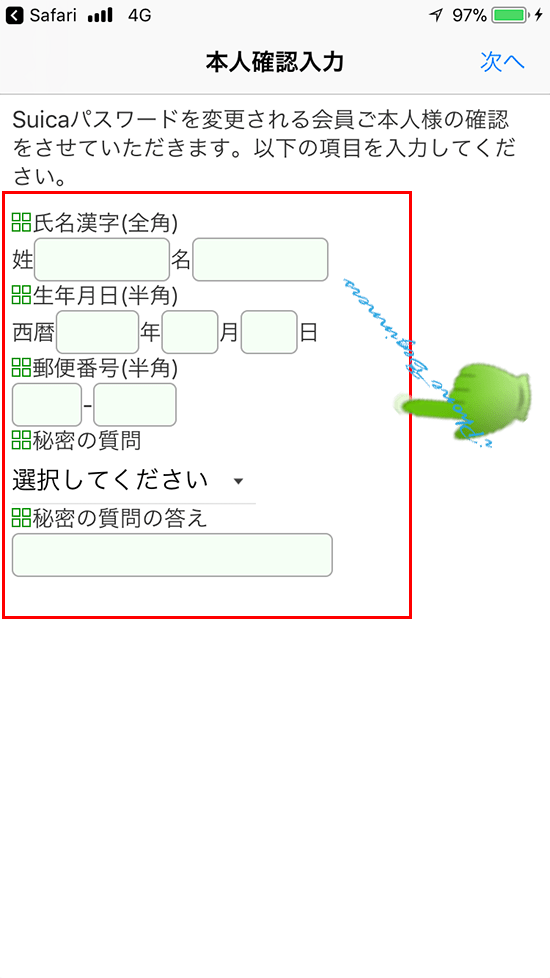
入力した本人確認情報の確認画面が表示されますので、問題なければ、画面右上に表示されている「次へ」アイコンを指でタップします。
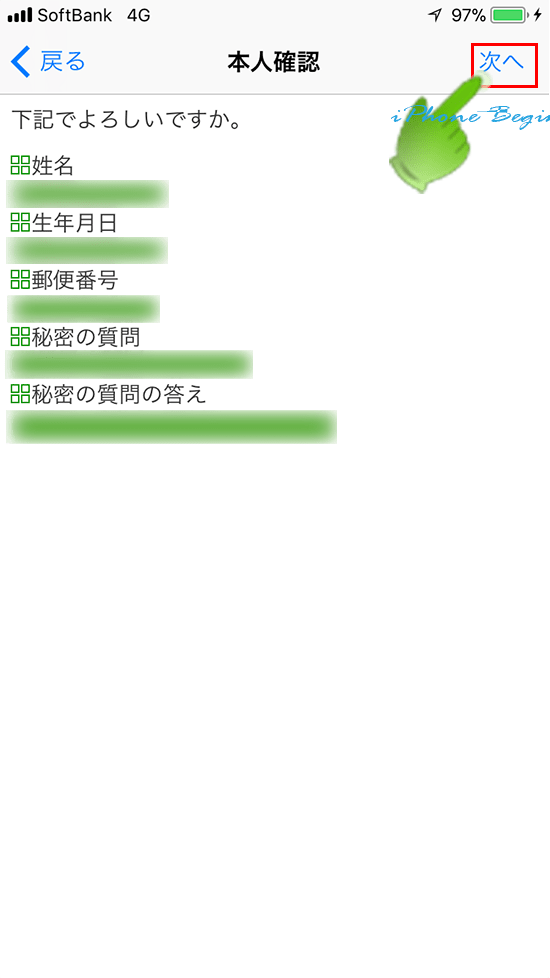
5.新しいsuicaパスワードを設定登録する
suicaパスワード再登録の入力画面が表示されますので、新しく設定するsuicaパスワードを入力して、その下に表示されている「再登録する」を指でタップします。
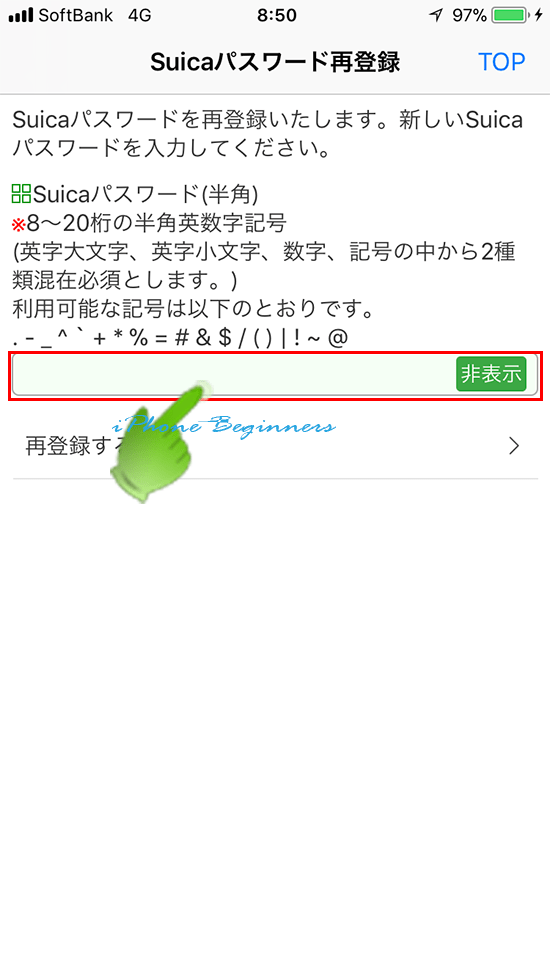
新しいsuicaパスワードの再登録完了画面が表示されます。
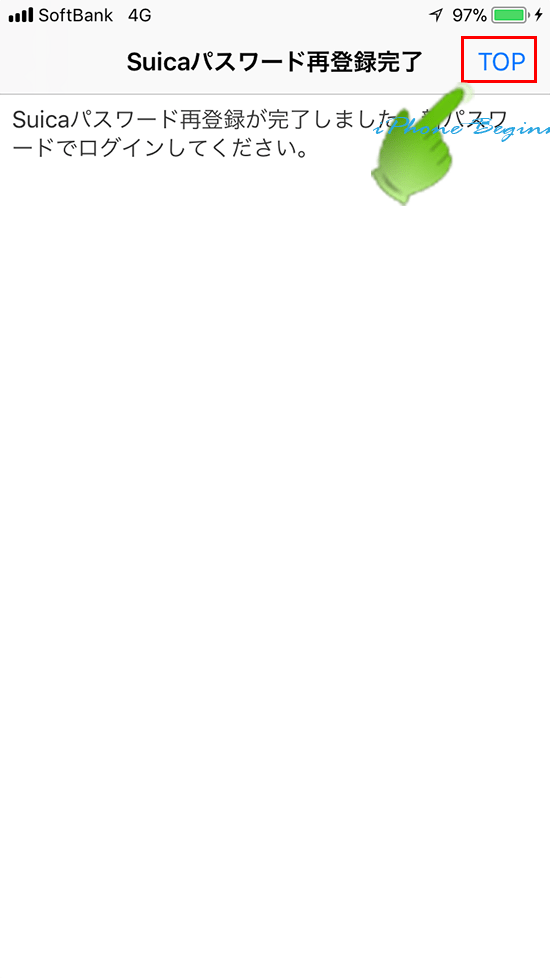
以上で、suicaパスワードの再登録は完了です。
